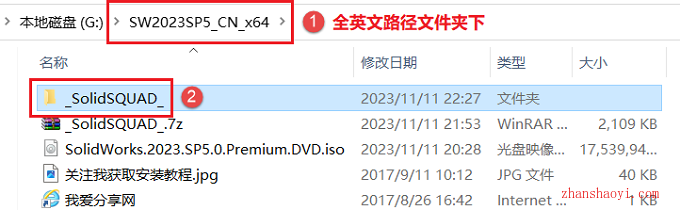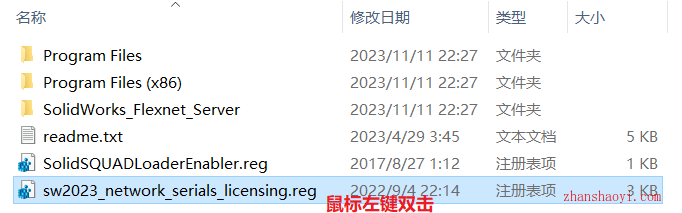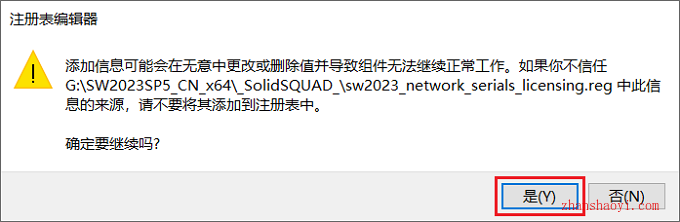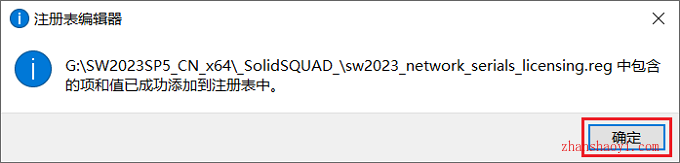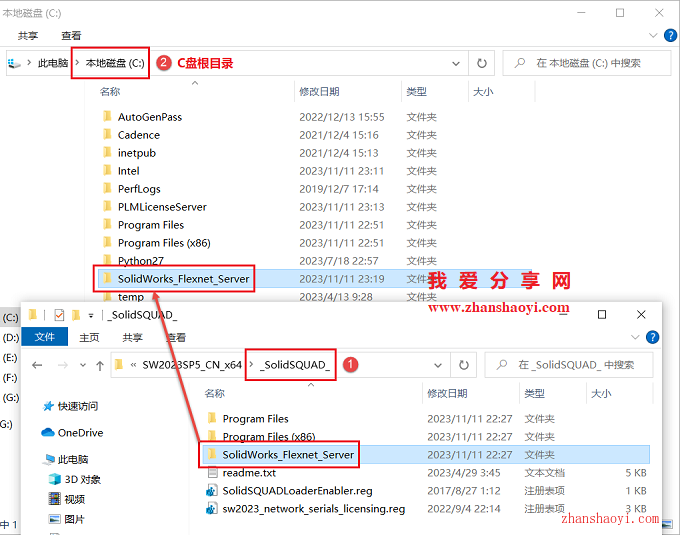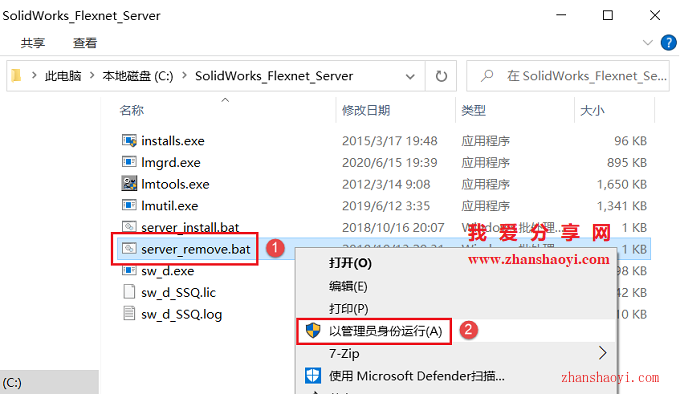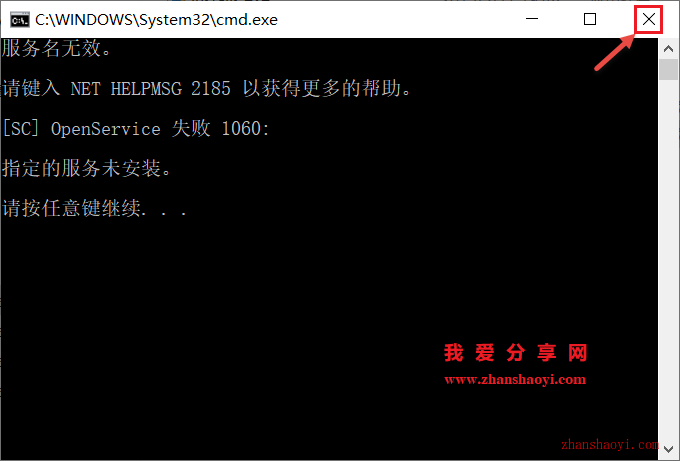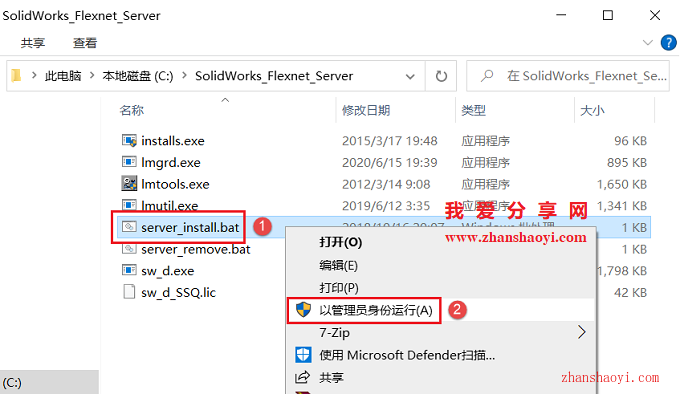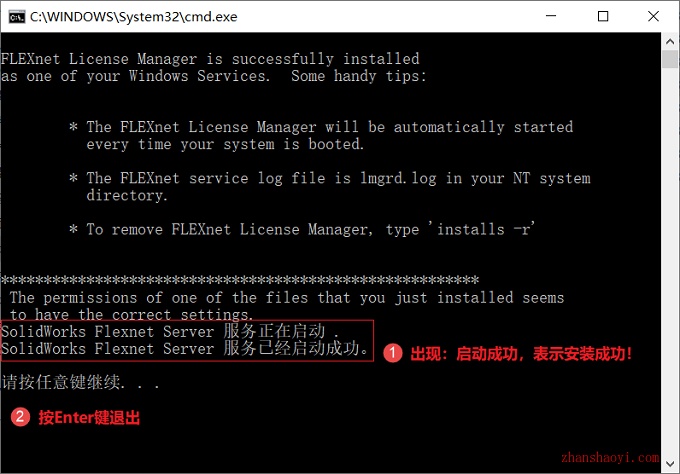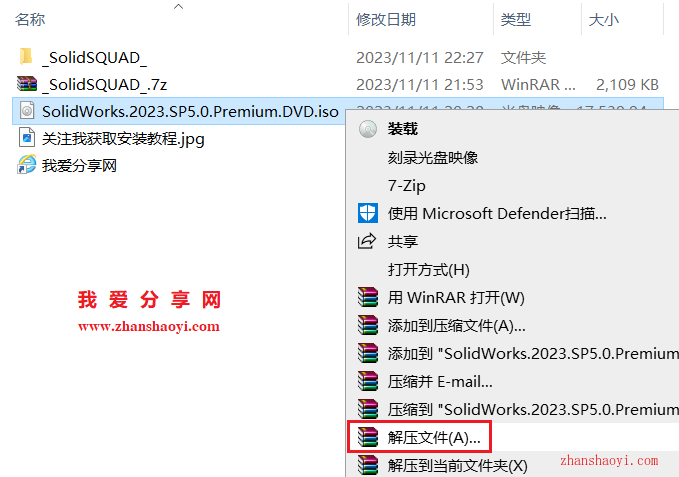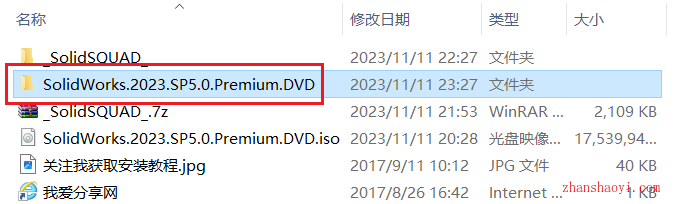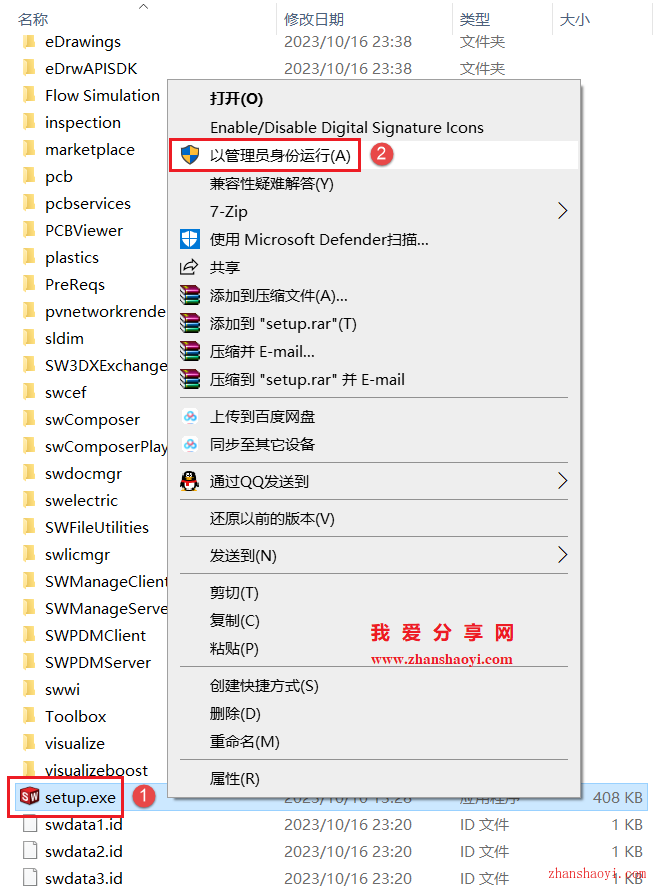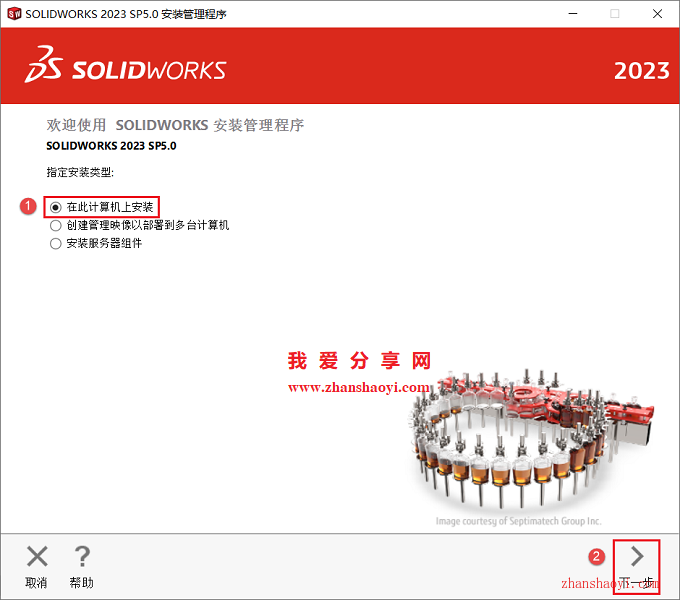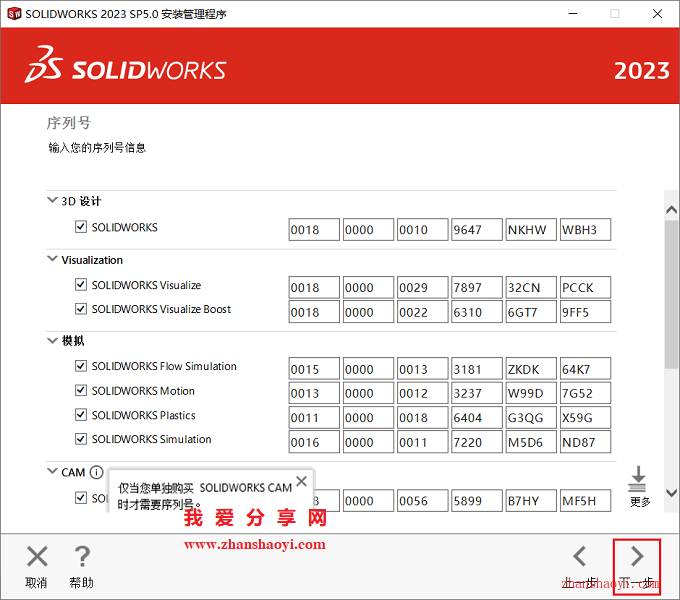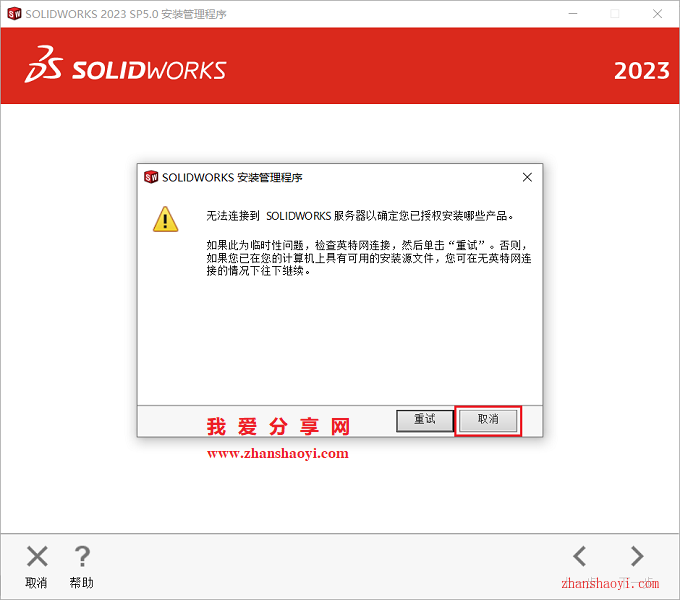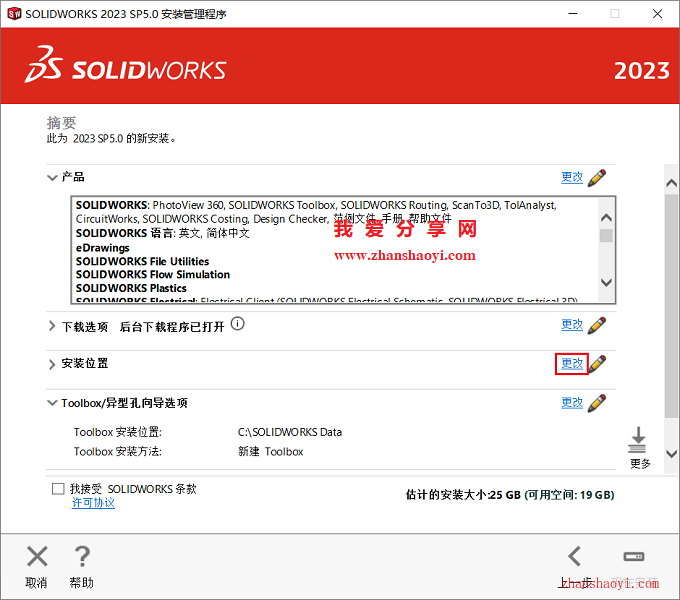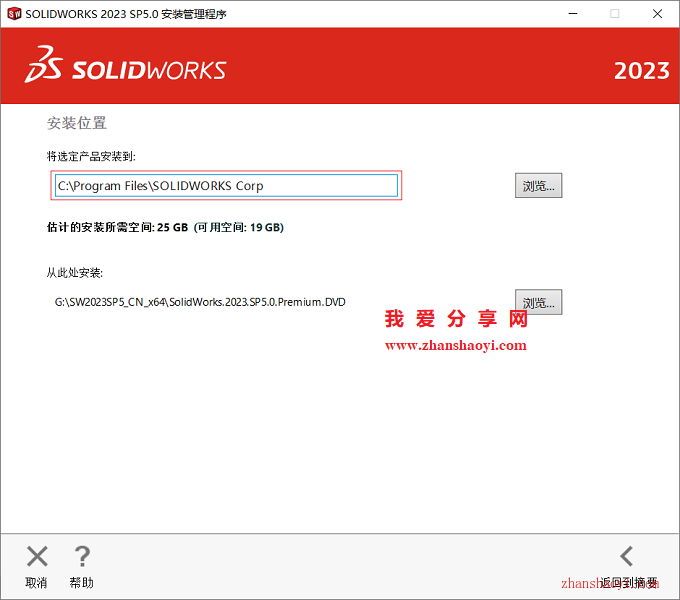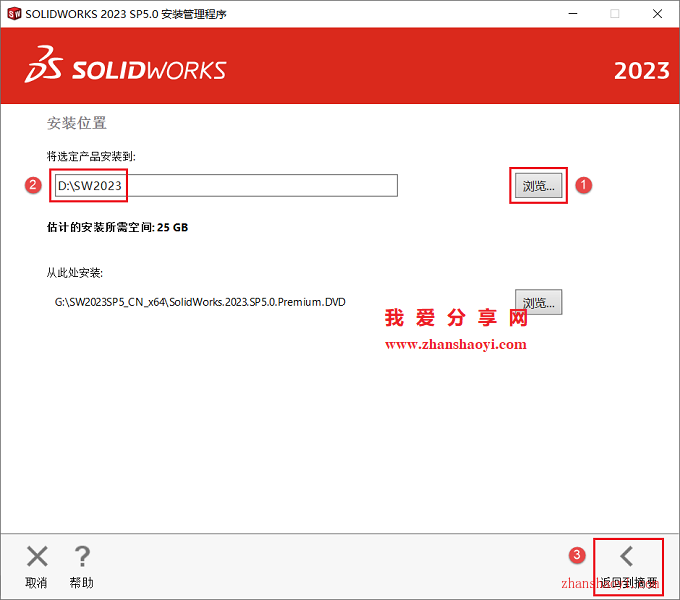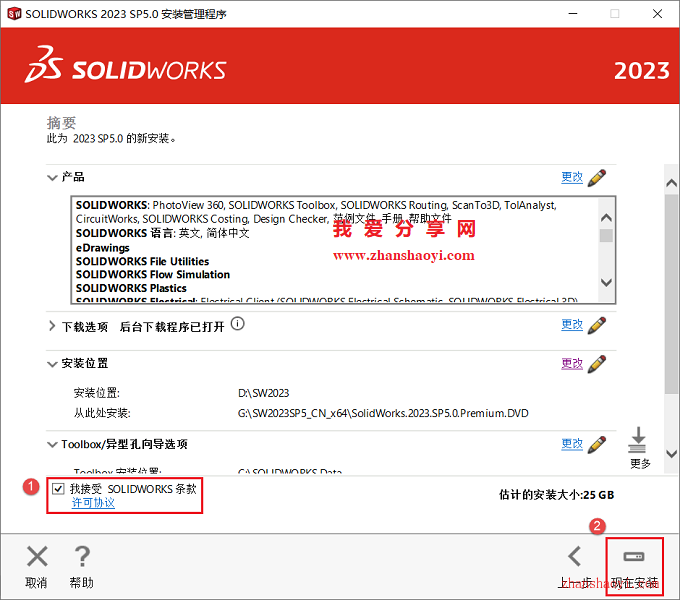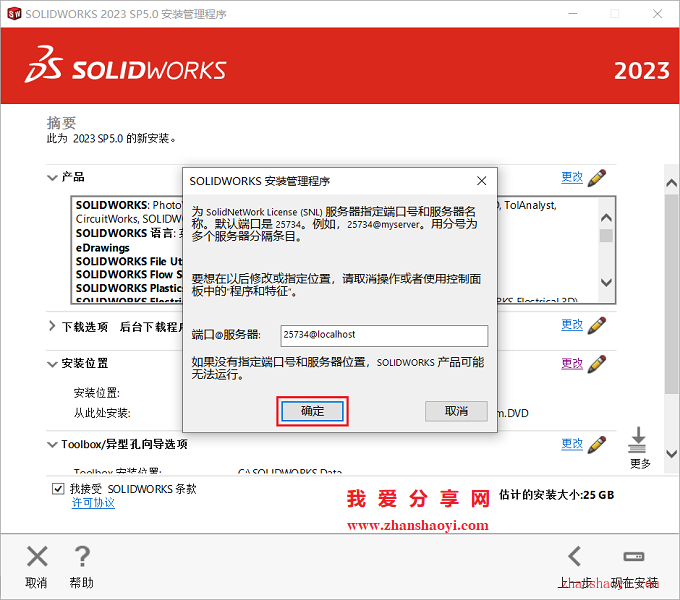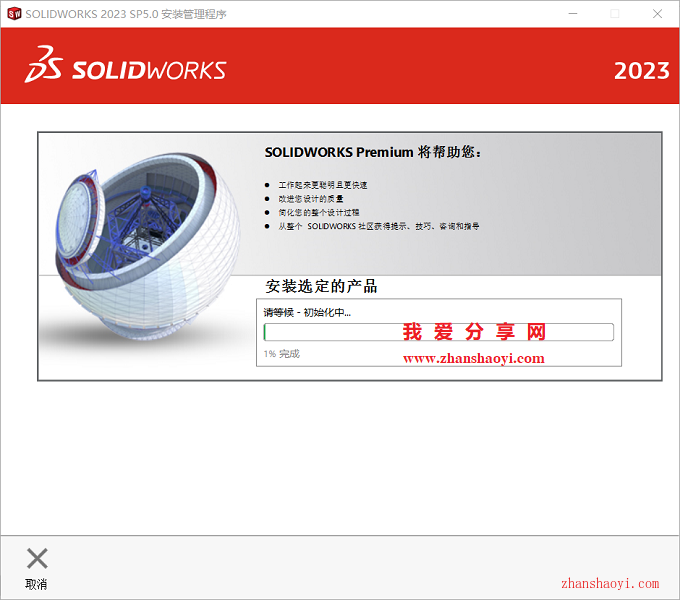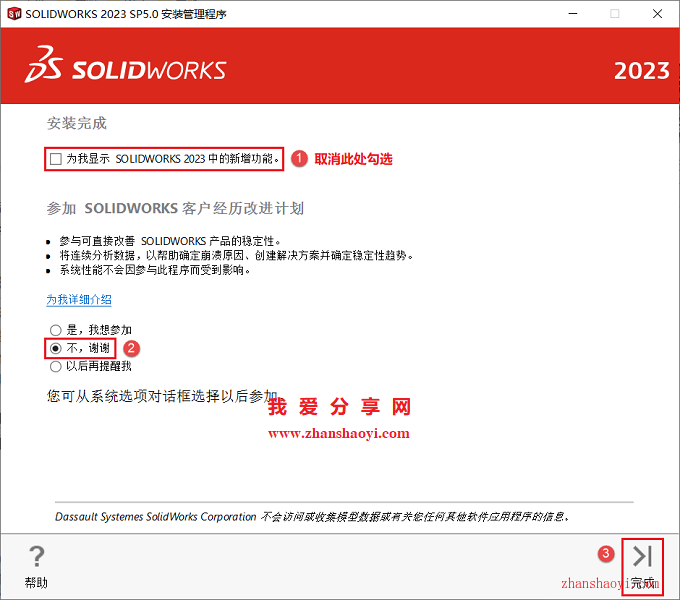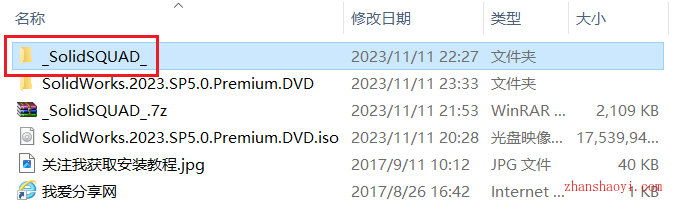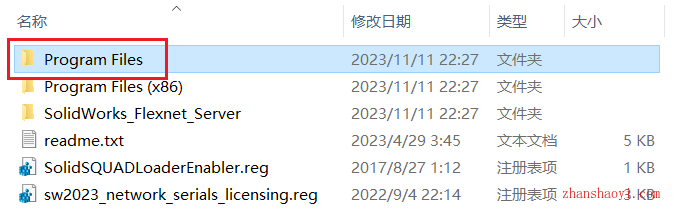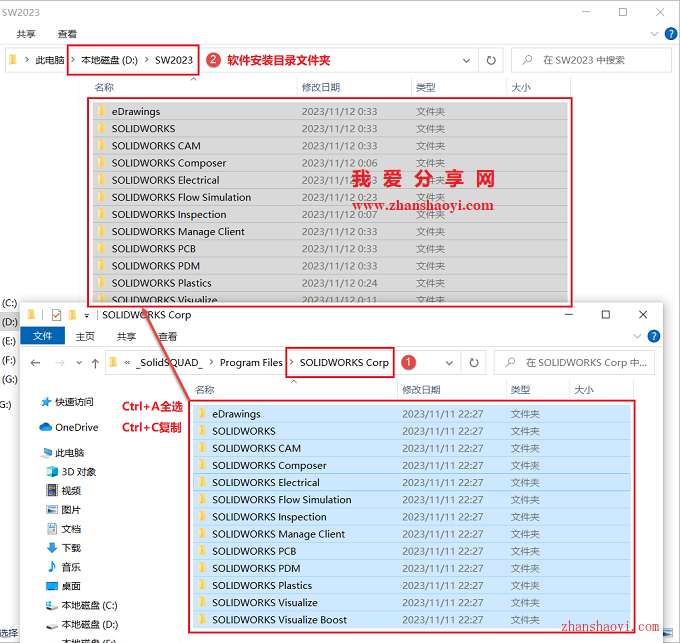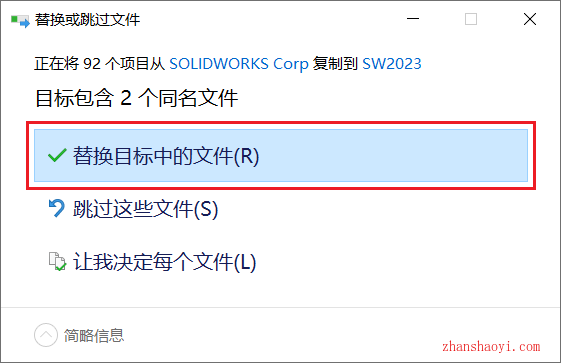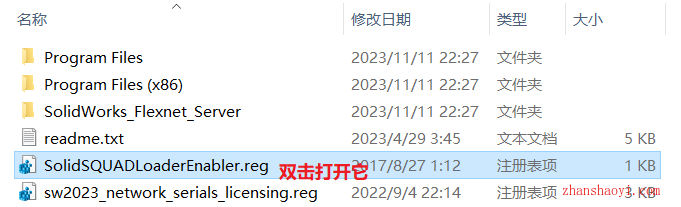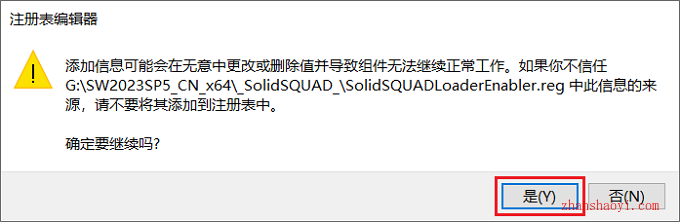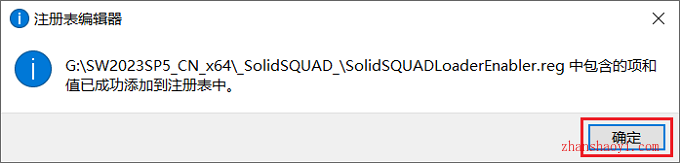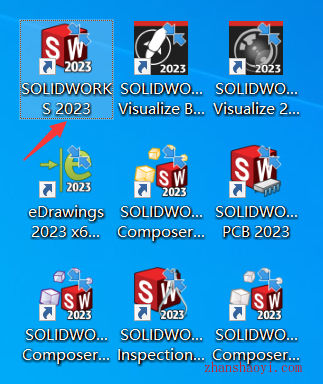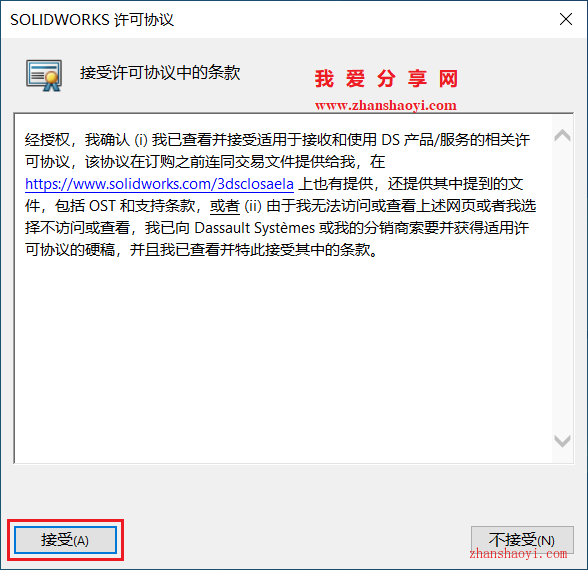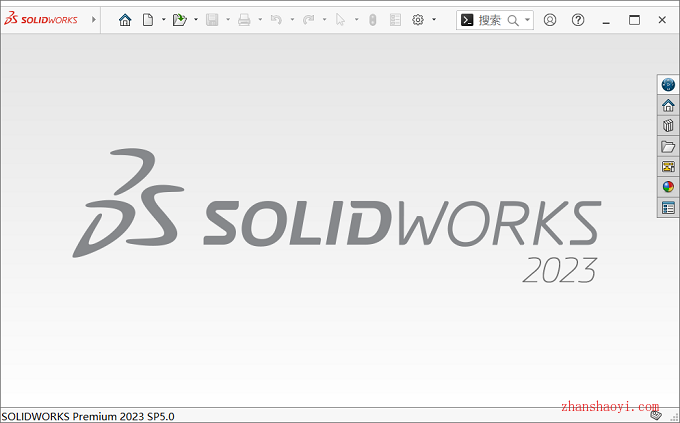软件下载:
Solidworks 2023_64位中文版:【点我下载】
安装前须知:
1.安装全程须断网,否则安装不成功;
2.解压和安装前先关闭360、电脑管家等所有杀毒软件,防止误杀补丁,导致安装失败;
3.SW2023中文版仅适用于Win10/11(64位)系统,亲测可用!Win7建议安装SW2016或以下版本;
4.安装SW2023仅第1次可以安装成功,卸载后因注册表残留会导致无法重新再安装,请务必看懂此教程再进行安装,勿跳过任何必要步骤。
SW2023 WIN10 64位安装步骤:
1、先使用“百度网盘客户端”下载SW2023SP5_CN_x64安装包到电脑磁盘英文路径文件夹里,并鼠标右击进行解压缩,安装前先必须断开电脑网络,然后双击打开“_SolidSQUAD_”文件夹;
2、然后找到sw2023_network_serials_licensing.reg,双击运行它;
3、点击【是】;
4、点击【确定】;
5、再找到SolidWorks_Flexnet_Server文件夹,将其复制粘贴到C盘根目录下,软件安装过程和完成后这个文件夹也不能移动或删除!
6、双击打开上一步粘贴至C盘中的SolidWorks_Flexnet_Server文件夹;
7、找到server_remove.bat,鼠标右击选择【以管理员身份运行】,将之前安装过的SW服务清除;
8、弹出提示:指定服务未安装,直接按Enter键或点击右上角【×】关闭;
9、找到server_install.bat,鼠标右击选择【以管理员身份运行】,注意:一定要以管理员身份运行;
10、看到提示:服务已经启动成功,点击右上角【×】关闭窗口;
11、返回软件初始安装包,找到SolidWorks.2023.SP5.0.Premium.DVD.iso,鼠标右击选择【解压文件】;
12、解压完成后,双击打开SolidWorks.2023.SP5.0.Premium.DVD文件夹;
13、找到setup.exe,鼠标右击选择【以管理员身份运行】;
14、进入安装界面,先勾选“在此计算机上安装”,然后点击【下一步】;
15、序列号自动填充,默认,点击【下一步】;
16、弹出如下窗口,点击【取消】继续;
17、点击安装位置栏右侧的【更改】修改软件安装路径;
18、默认安装在C盘,点击【浏览】修改软件安装路径,软件安装完成后会占用磁盘空间21.2G,注意:安装路径文件夹名称均不能含有中文字符!小编这里将软件安装在D盘SW2023文件夹下,然后点击【返回到摘要】
温馨提示:请记住软件安装路径,后续操作需要用到。
19、返回安装界面,先勾选“我接受…”,然后点击【现在安装】;
20、默认,点击【确定】
21、正在安装中,这个过程大概需要50分钟左右的时间,请耐心等待…
温馨提示:若安装中弹出提示,直接点击【继续安装】或【恢复】继续安装即可;
22、先取消“为我显示…”前面的勾选,再勾选“不,谢谢”,然后点击【完成】
23、弹出如下窗口提示需要重启,点击【以后重新启动】暂不重启电脑;
24、返回软件初始安装包,双击打开_SolidSQUAD_文件夹;
25、双击打开Program Files文件夹;
26、双击打开SOLIDWORKS Crop文件夹;
27、将文件夹内的全部文件夹复制粘贴到软件安装目录(见第18步)文件夹下替换原文件;
28、点击【替换目标中的文件】;
29、再返回_SolidSQUAD_文件夹,然后双击SolidSQUADLoaderEnabler.reg;
30、点击【是】;
31、点击【确定】;
32、返回电脑桌面,双击SW2023图标打开软件,注:其它图标若用不到均可删除;
33、许可协议,点击【接受】
34、打开Solidworks2023软件,中文版界面如下: